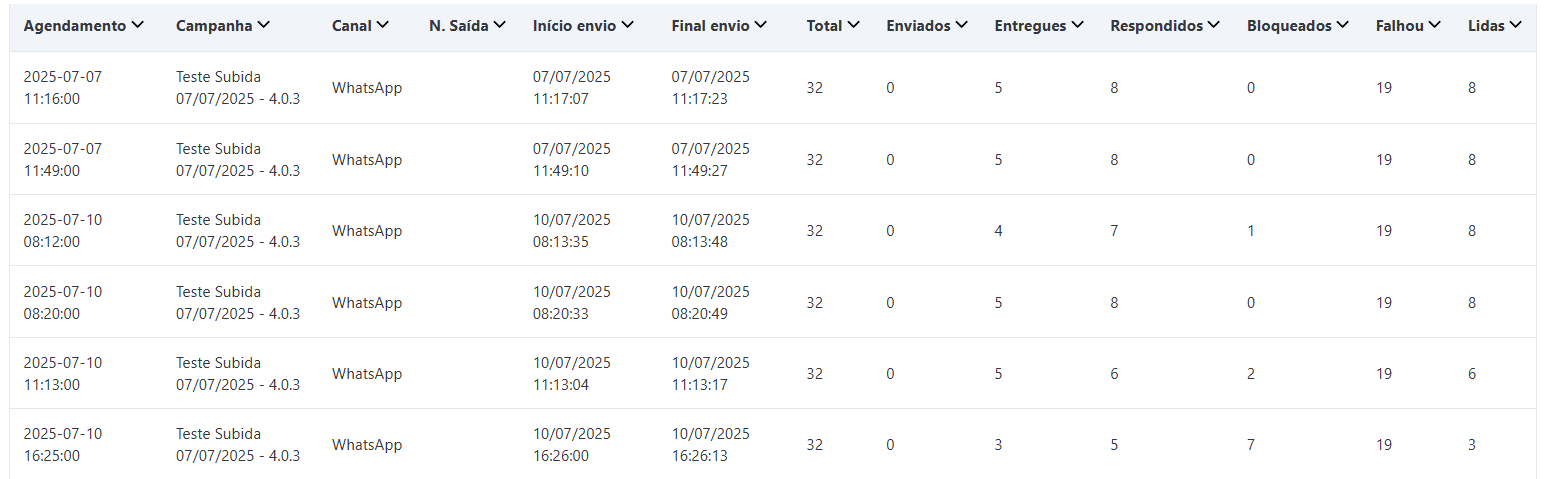Campanhas
Realizando campanhas de atendimento
Discador
A funcionalidade do discador da plataforma Omni traz agilidade e facilidade na criação e gerenciamento de Campanhas onde se pode criar o grupo de contatos, estratégia e campanhas que irão fazer parte da discagem em massa. Podendo ser configurado de acordo com os melhores horários de discagem e lançados ao operador assim que atendidas, otimizando tempo e melhorando o CPC, realizando o aumento do Fluxo de Ligações sendo configurado de forma estratégica para ter a maior assertividade possível nas campanhas.
Grupo de Contatos
Na Tela de Grupo de Contatos se cria e edita os contatos que receberão as ligações de sua Campanha.
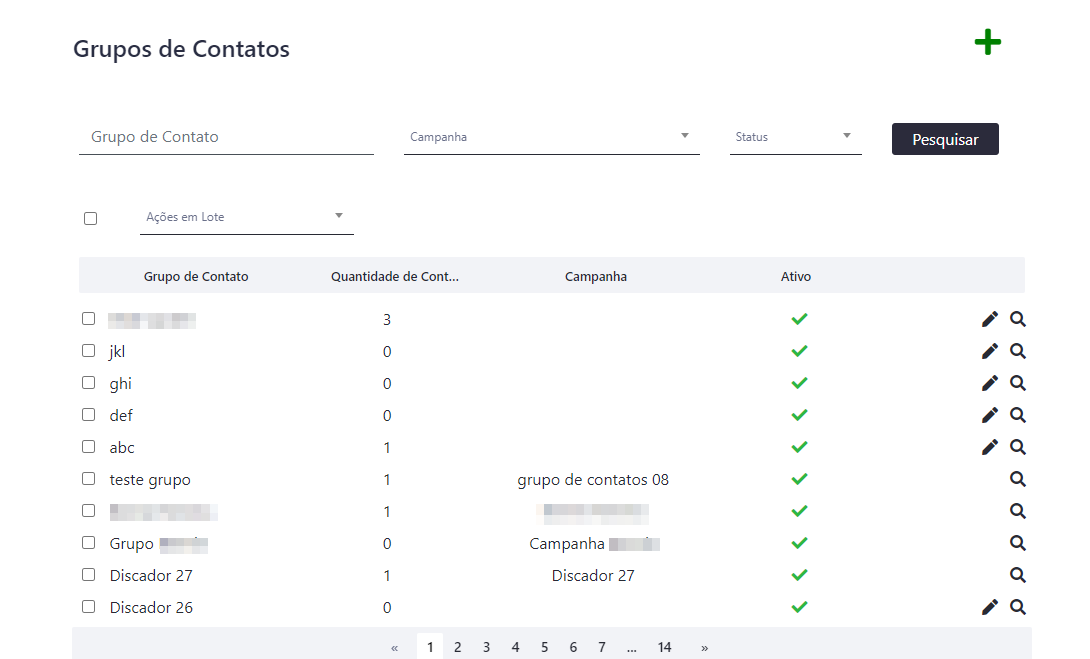
As informações da tela inicial do Grupo de Contatos são:
- Tabela dos grupos já criados:
- nome
- quantidade de contatos (total de contatos que constam em cada Grupo Campanha - o nome da campanha relacionada ao Grupo de Contato (após o entrelaçamento de Campanha e Grupo de Contato não será mais possível a edição do Grupo)
- Status do Grupo - Se está Ativo ou não.
- Filtros para buscar grupos
- por nome do grupo
- pela campanha
- status
- Ação em Lote onde poderá:
- Ativar os grupos selecionados
- Inativar os grupos selecionados
Importação de um Novo Grupo de Contatos Para criação de um Grupo de contato, deverá ser importado um arquivo CSV respeitando a formatação do modelo que está disponibilizado na plataforma.
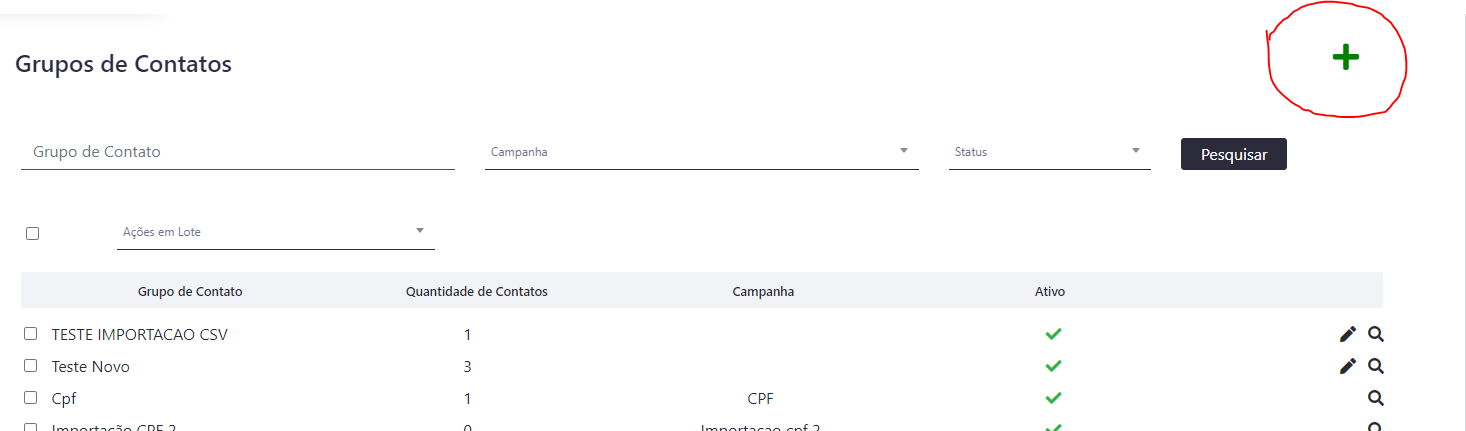
- Selecione o ícone com o “+” na tela principal
- No campo Grupo de Contatos, insira um nome para seu novo grupo que será importado, escolha bem o nome, pois uma vez criado ele não ficará disponível para alteração do nome.
- Clique no ícone de upload escolha seu arquivo CSV e faça a importação.
- Para baixar o modelo que deverá ser utilizado, clique no “Clique aqui” e faça o download do modelo do arquivo.
Clique no link abaixo para checar todos os campos do modelo de arquivo para importação dos contatos:
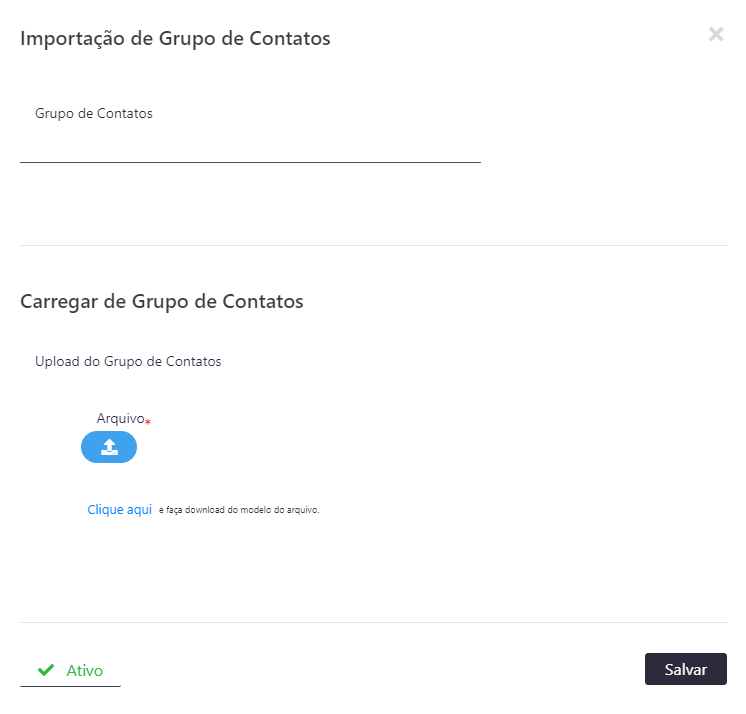
Ainda sobre o CSV - o que você precisa saber:
- O nome do contato é campo obrigatório
- Cada campo deverá se separado por ponto e vírgula (;)
- Deverá ter ao menos um telefone válido para discagem
- No campo de telefone, quando for um telefone fixo - deverá ter 12 caracteres - DDI+DDD+número válido para telefone fixo ex.: 554734322422
- No campo telefone, quando for um telefone móvel - deverá ter 13 caracteres onde a 5ª posição sempre será o número 9 - DDI+DDD+número válido para telefone fixo ex.: 5548998288774
- Se o contato estiver com fones incorretos, ele não será importado
- Não há obrigatoriedade de todos os campos estarem preenchidos para importação, com exceção do obrigatório comentado no item 1.
Edição Grupo de Contatos Na Tela de Edição (somente liberada se o grupo de contato não estiver associado a uma campanha) de grupo de contatos é possível:
- Importar outro arquivo CSV para um grupo já existente
- Desativar um grupo de contato
- Ativar um grupo de Contato
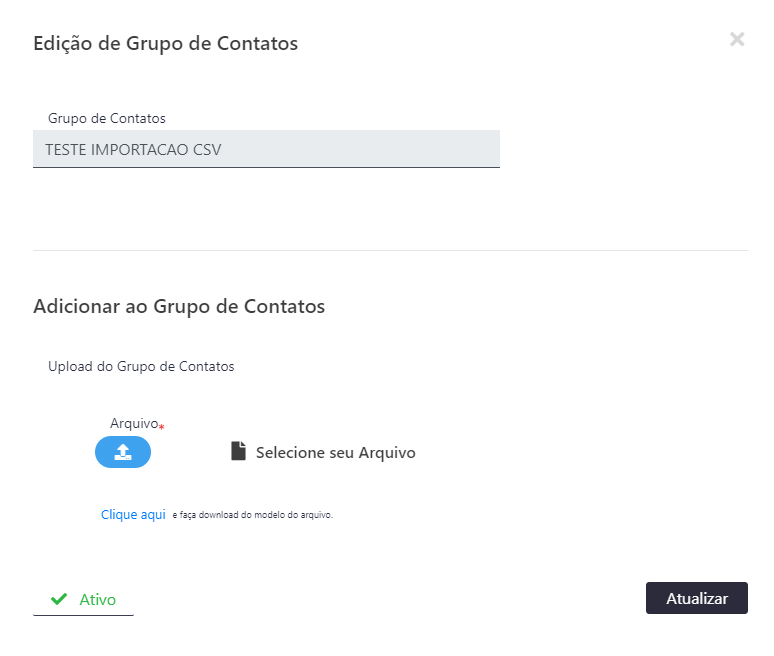
Consulta - Grupo de Contatos
A Tela de verificação do grupo de contatos possibilitará a revisita das informações dos contatos que constam no grupo, onde poderá:
- excluir contato individual - somente se não houver campanha associada ao grupo de contatos
- consultar os contatos importados no grupo
Estratégia
Criação - Estratégia de Discagem
Será em Estratégia onde as configurações de modo de discagem serão configuradas, para iniciar as configurações de Estratégia, o seu grupo de contato já deverá estar criado. A primeira Tela da Estratégia contém filtros para pesquisa, ações em lote e tabela trazendo informações das estratégias já criadas com os campos:
- Estratégia - nome da Estratégia
- Sequência
- Cadência
- Regiões DDD
- Móvel
- Fixo
- Ativo - status
- Alterações em Lote com os filtros de - Status, Status Móvel, Status fixo, Status móvel e fixo, Alterar Sequência e Alterar Cadência. Onde:
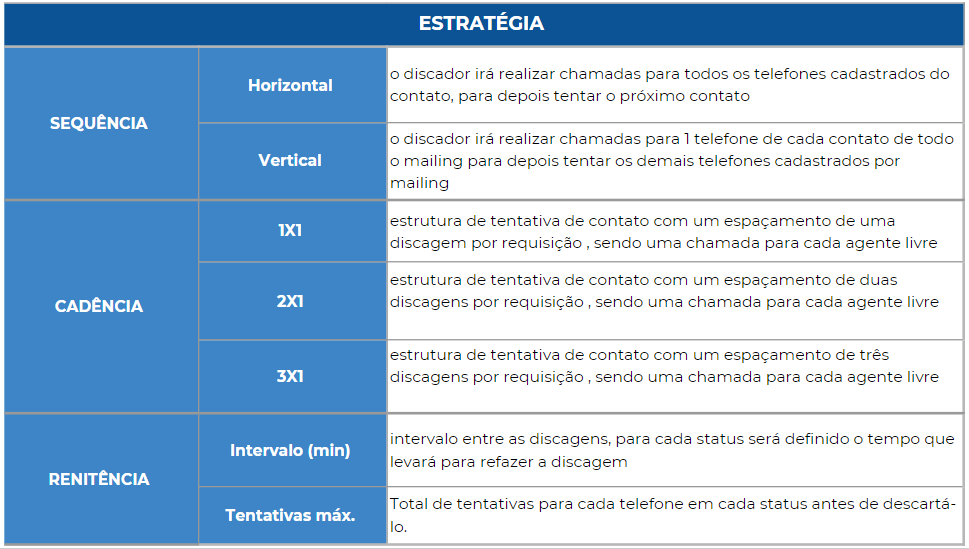
As configurações da discagem de sua campanha será feita pela Estratégia, onde irá inserir:
- Estratégia - o nome da estratégia de sua campanha
- Sequência - a forma da discagem, sendo vertical onde o discador vai ligar para o primeiro telefone de cada contato e horizontal onde o discador vai ligar para todos os telefones de um contato e para depois começar a discar para o próximo contato.
- Cadência - estrutura de tentativa de contatos
- Renitência - os limitadores de número de tentativas e o intervalo de tempo para cada uma das situações de:
- Abandono - ligações abandonadas
- Caixa Postal - quando a chamada vai para caixa postal
- Ocupado - quando a chamada está ocupada
- Não conectado - quando a chamada não é realizada
- Não atendido - chamada realizada porém não é atendida pelo contato
- Número inexistente ou incorreto - para situações onde é identificado a inexistência do número
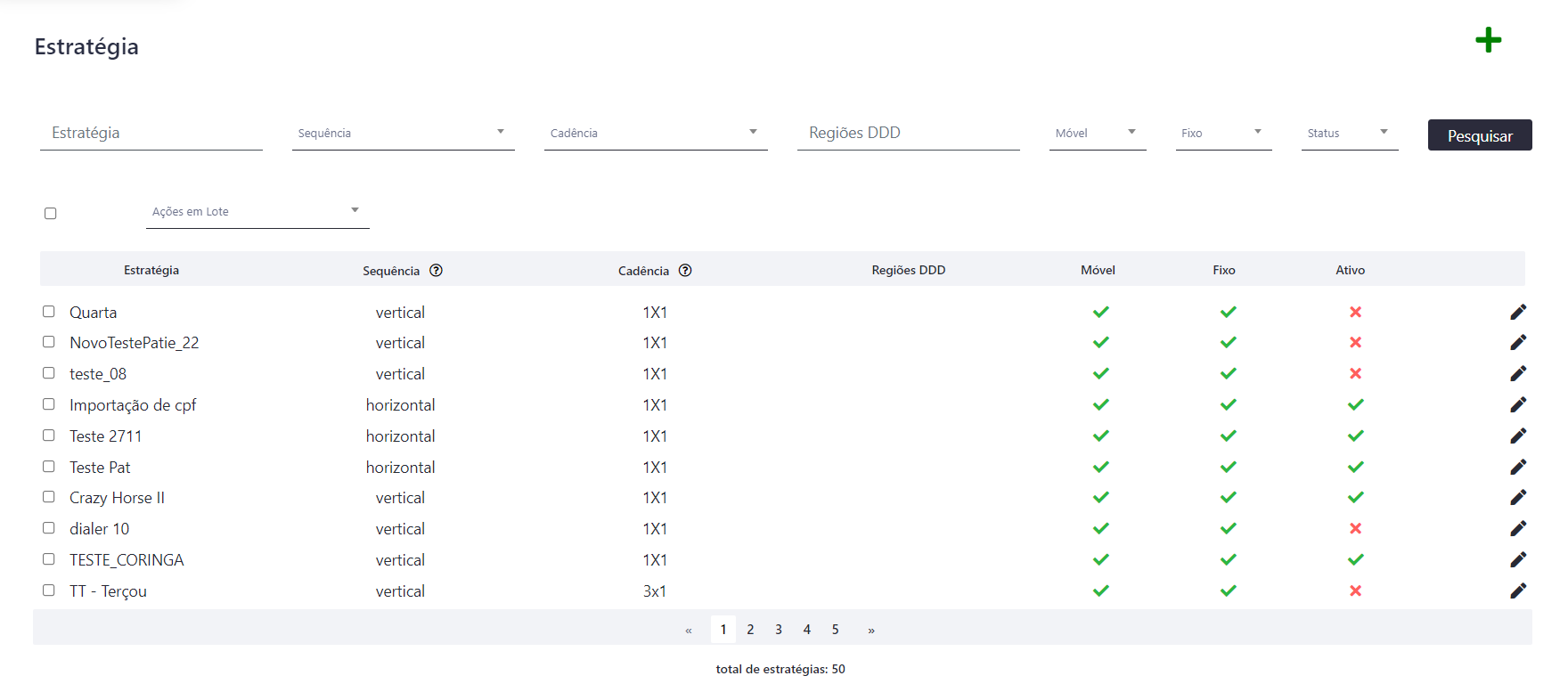
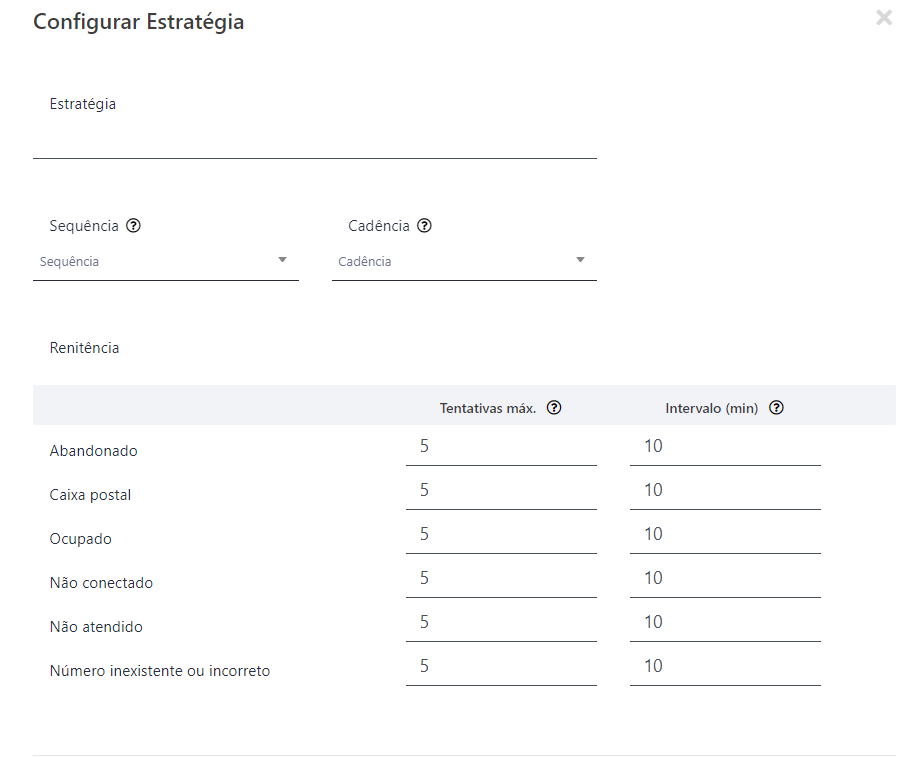
- Filtros
- Móvel - ativa liberação de discagem para fone móvel
- Fixo - ativa liberação de discagem para fone fixo
- Regiões DDI - fixo 55
- Regiões DDD - poderá ser definido por DDD quais serão discados e quais serão os horários de início e fim da discagem por DDD escolhido.
Edição - Estratégia
A edição de uma estratégia já criada limita-se em alterações nos campos:
- Sequência
- Cadência
- Renitência
- Filtros
- Ativar ou Inativar a Estratégia
Campanha
Criação de uma nova Campanha
A Campanha entrelaça todas as informações do Grupo de Contatos e Estratégia que foram criados para que seja realizada a discagem, no menu Campanha poderá ser realizado pesquisas das campanhas existentes, cadastro de novas campanhas e controlar cada campanha apresentada na tabela que traz os campos de:
- Campanha - nome da campanha
- Serviço - nome do serviço que receberá as chamadas
- Estratégia - nome da estratégia utilizada por campanha
- Controle - iniciar, pausar, encerrar, repetir e reiniciar
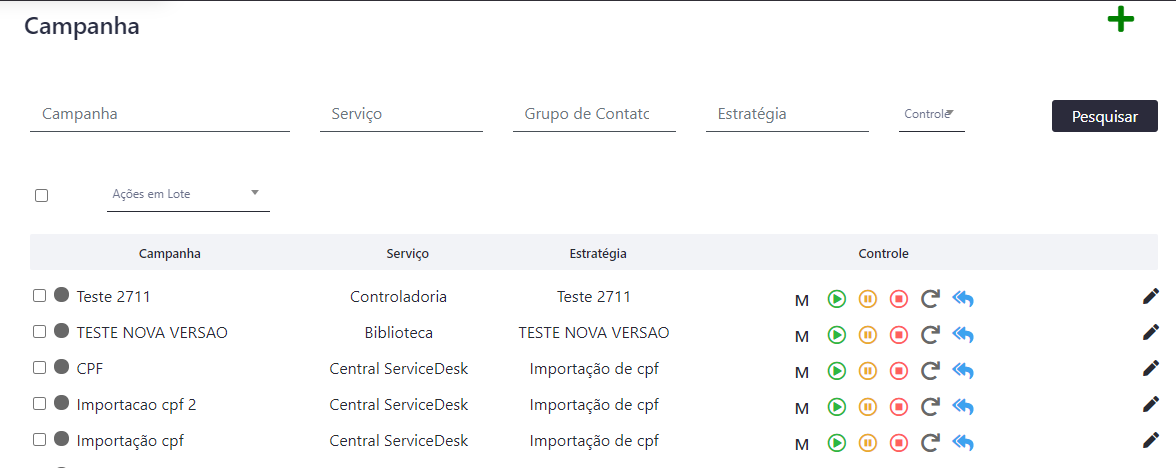
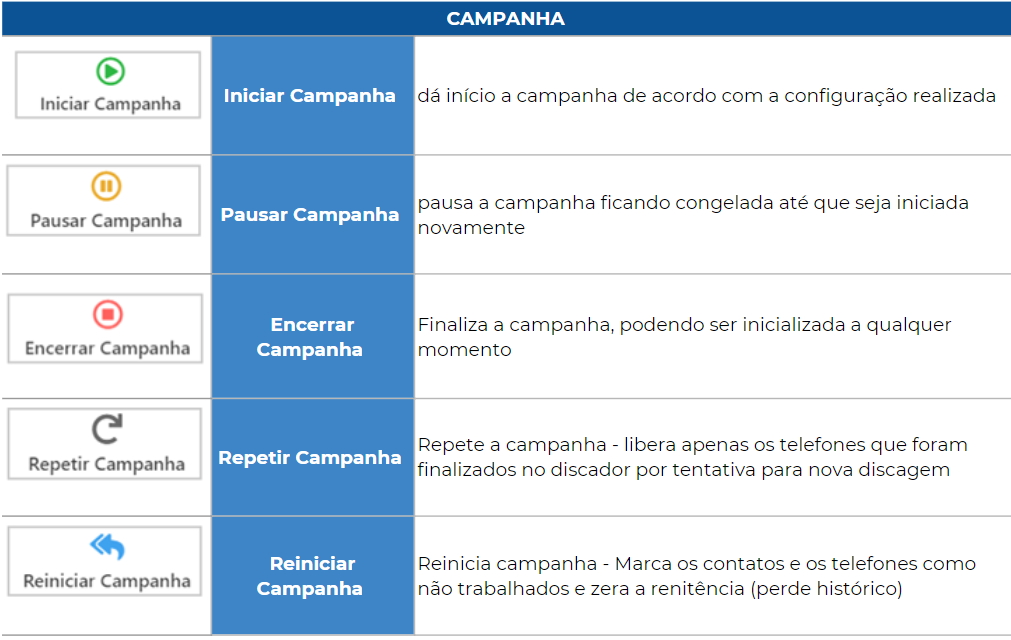
A criação da campanha é realizada em duas partes, onde a primeira serão cadastrados:
- Nome da Campanha
- Serviço
- Grupos de Contatos
- Estratégia
A segunda parte será a definição de como será realizado o controle da Campanha de forma Manual ou Automática. Controles Manuais
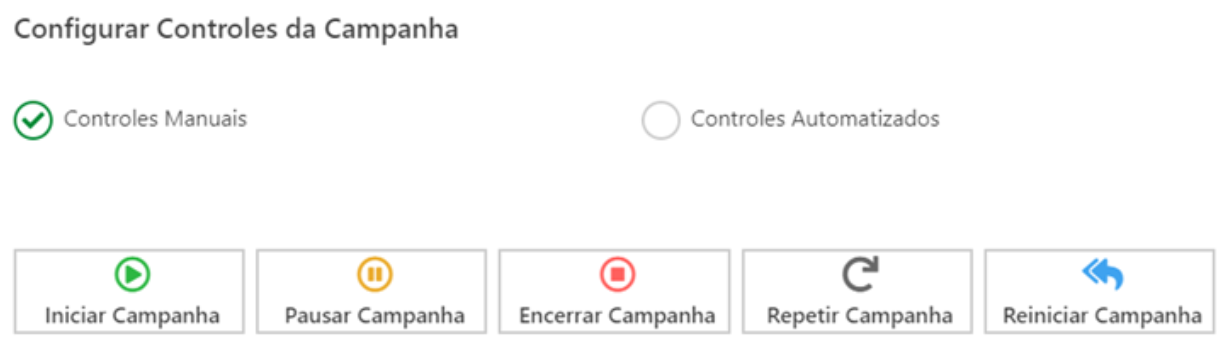
Com os Controles Manuais o administrador da campanha poderá definir os momentos de início, pausa, encerramento ou reinício da campanha pela tela inicial mostrada anteriormente.
Controles Automatizados
Os Controles Automatizados deverão ser configurados com maior atenção pois todos os detalhes das ações de discagem serão cadastrados para que a automação ocorra.
Deverá ser informado:
- Vigência - data de início e encerramento
- Agendamento de pausas
- Vigência Diária - será selecionado os dias da semana e seus horários de início e finalização da discagem
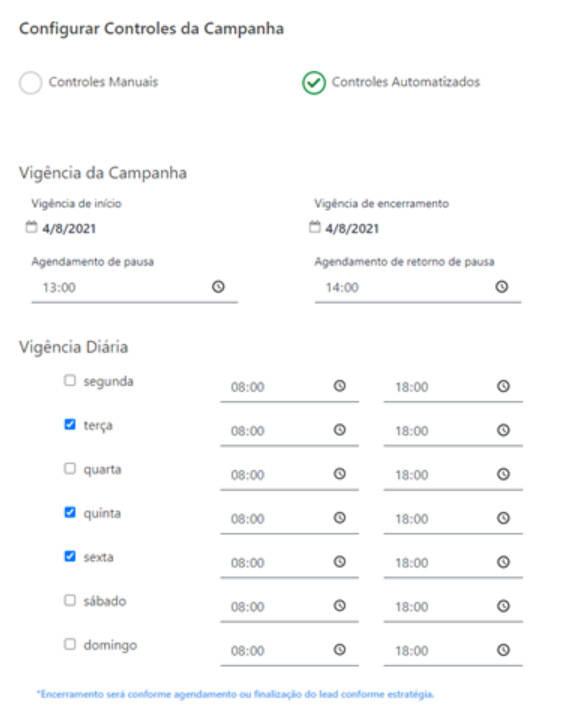
- A edição das configurações poderá ser realizada desde que não tenha sido iniciado a discagem, para editar campanhas que estejam em discagem é necessário que seja alterado seu Status para Pausa.
Monitoramento
A Tela monitoramento é um dashboard tratá todas as informações das campanhas que estão em discagem, onde poderá visualizar as informações em Tempo Real ou Definir um período de tempo filtrando por Campanha. O dash de monitoramento, quando visualizado em tempo real, trará informações como:
- Status dos Agentes
- disponíveis - total de agentes disponíveis para atendimento na campanha
- em chamada - total de agentes que estão em atendimento
- em pausa - total de agentes em pausa
- offline - total de agentes que estão cadastrados no serviço da campanha e que não estão conectados.
- Status da Campanha
- em discagem - total de telefones de contato que estão sendo discados
- conectados - é uma visão de todos os telefones que tiveram atendimento (chamada finalizada) na campanha
- não conectados – é uma visão de todos os telefones com status diferente de atendimento (chamada finalizada) na campanha
- trabalhados - é uma visão de todos os telefones conectados + não conectados + em discagem na campanha
- Gráficos
- Campanha
- Trabalhados
- Não Trabalhados
- Finalizados
- Total de Telefones
- Agentes disponíveis x Discando agora
- Disponíveis
- Discando
- Resumo da campanha por grupo de contato
- Trabalhados
- Não Trabalhados
- Finalizados
- Total de Telefones
- Campanha x Estratégia
- Atendido
- Ocupado
- Não Atendido
- Campanha
O dash de monitoramento, quando visualizado em tempo real, trará informações como:
- Conectados
- Não conectados
- Trabalhados
- Gráficos
- Campanha
- Trabalhados
- Não Trabalhados
- Finalizados
- Total de Telefones
- Resumo da campanha por grupo de contato
- Trabalhados
- Não trabalhados
- Finalizados
- Total de Telefones
- Campanha x Estratégia
- Atendido
- Ocupado
- Não Atendido
- Campanha
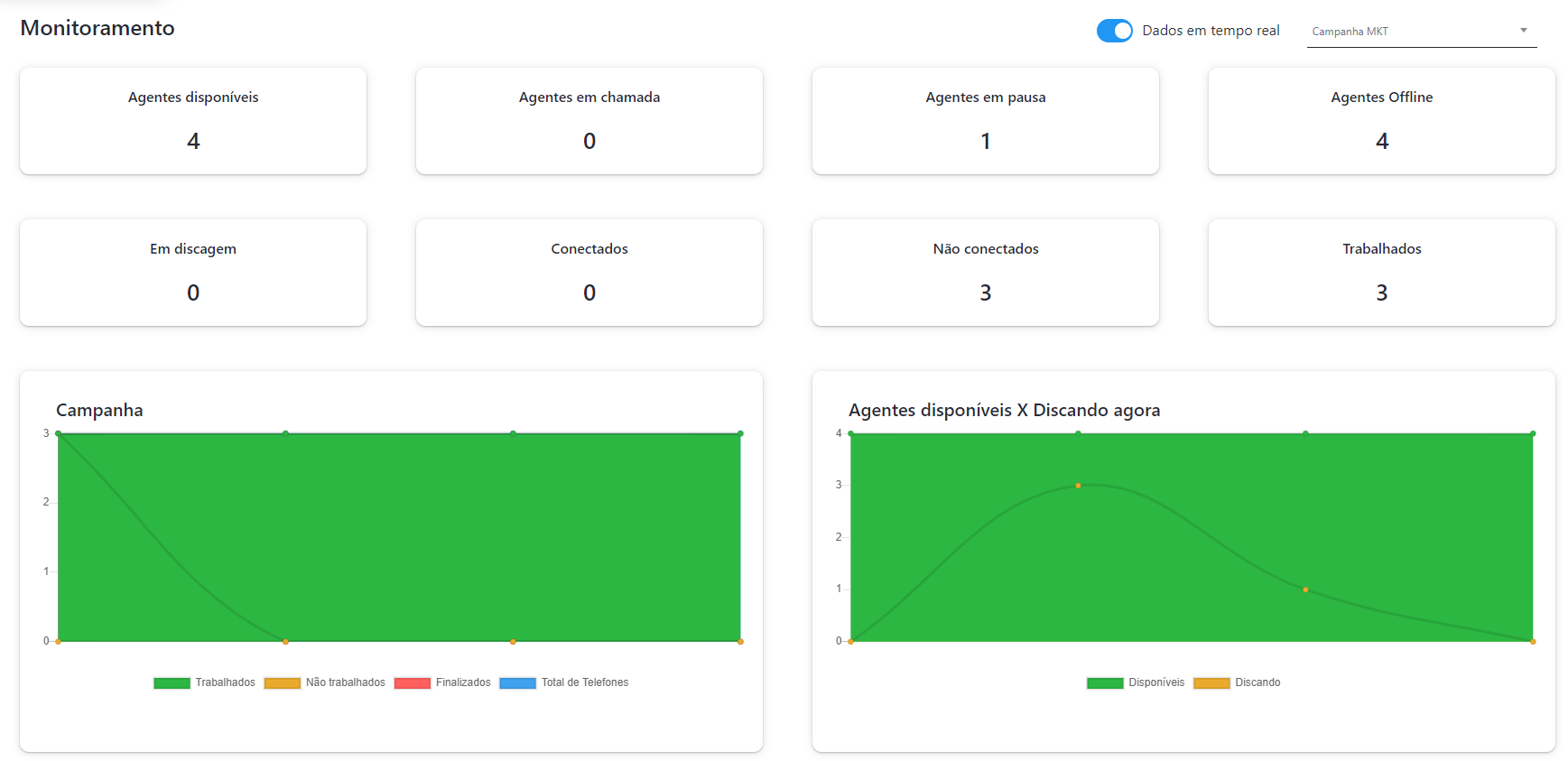
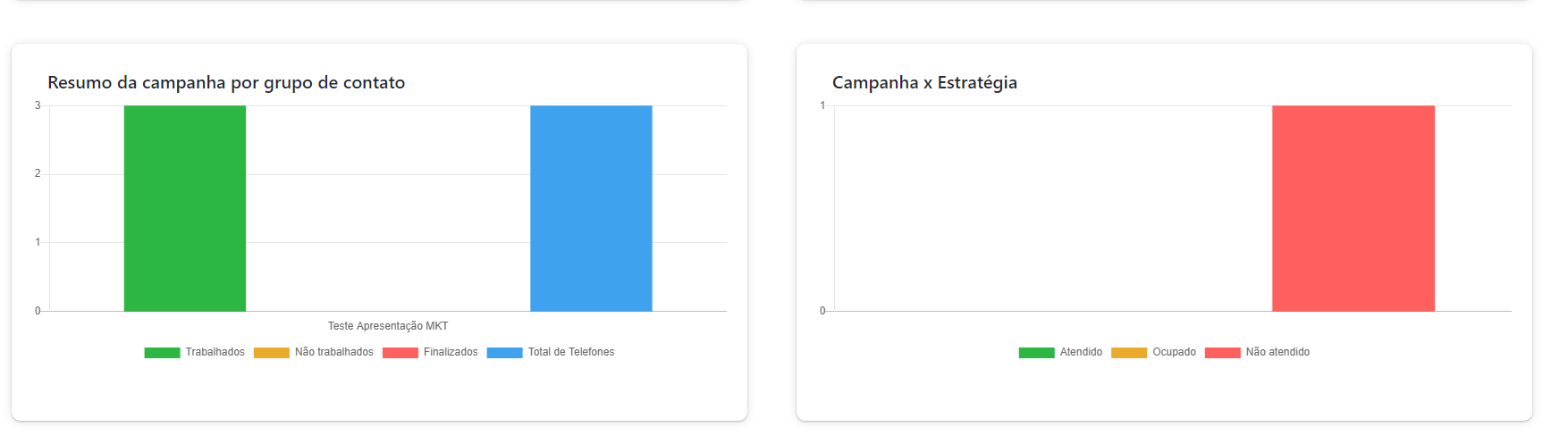
Broadcast
A funcionalidade Broadcast do Omni permite criar, gerenciar e monitorar campanhas de envio em massa de mensagens via WhatsApp e SMS, com controle de grupos de contatos, estratégias de envio e acompanhamento de resultados.
Pré-requisitos para Utilização
📲 Para envio por WhatsApp:
- Número de telefone cadastrado no canal do WhatsApp
- Templates HSM aprovados conforme as diretrizes do Facebook, para garantir a entrega das mensagens
💬 Para envio por SMS:
- Liberação de um Serviço de Entrada, realizado por meio de chamado técnico, para ativar a integração de envio
Grupo de Contatos
Você pode criar grupos de contatos de duas formas:
- Importando um arquivo CSV com a lista de contatos
- Selecionando os contatos já cadastrados na base da sua empresa
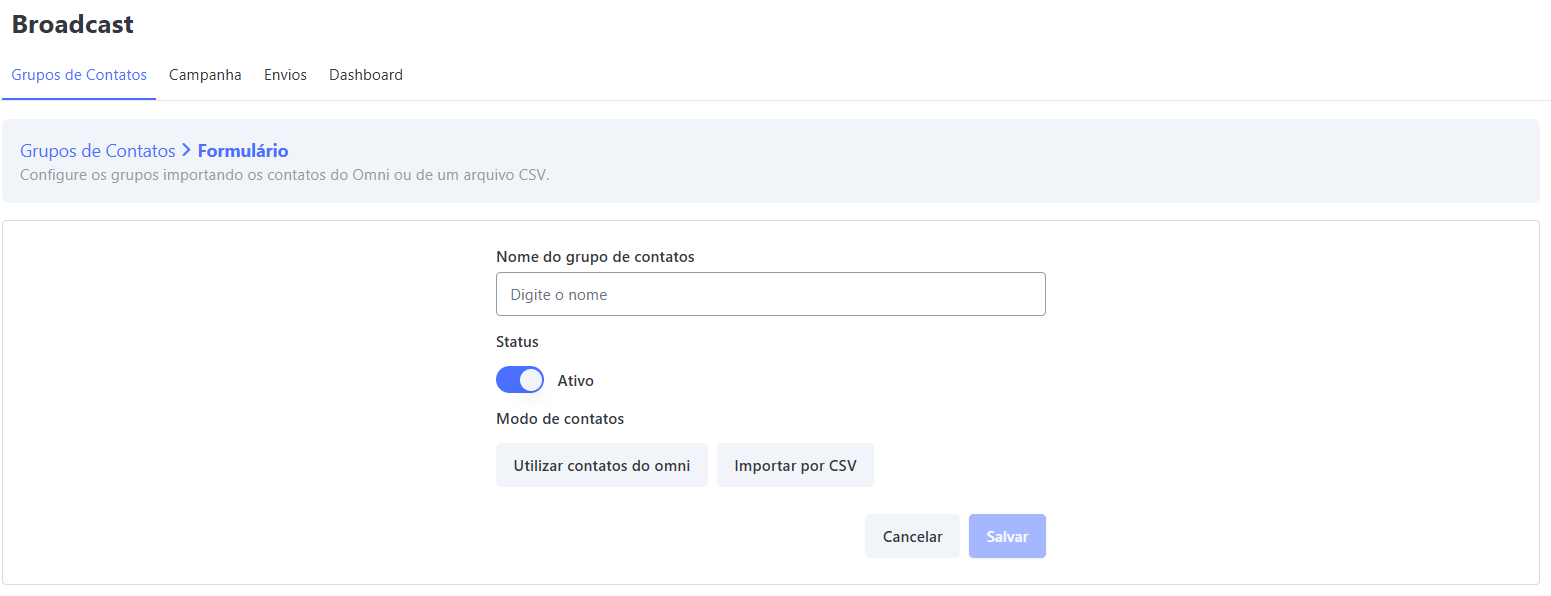
🖥️ Ações Disponíveis na Tela
Na tela Grupo de Contatos, você pode realizar as seguintes ações:
- ✏️ Editar (ícone do lápis): Alterar informações ou atualizar a lista de contatos
- 🔎 Visualizar (ícone da lupa): Acessar detalhes do grupo e verificar os contatos adicionados
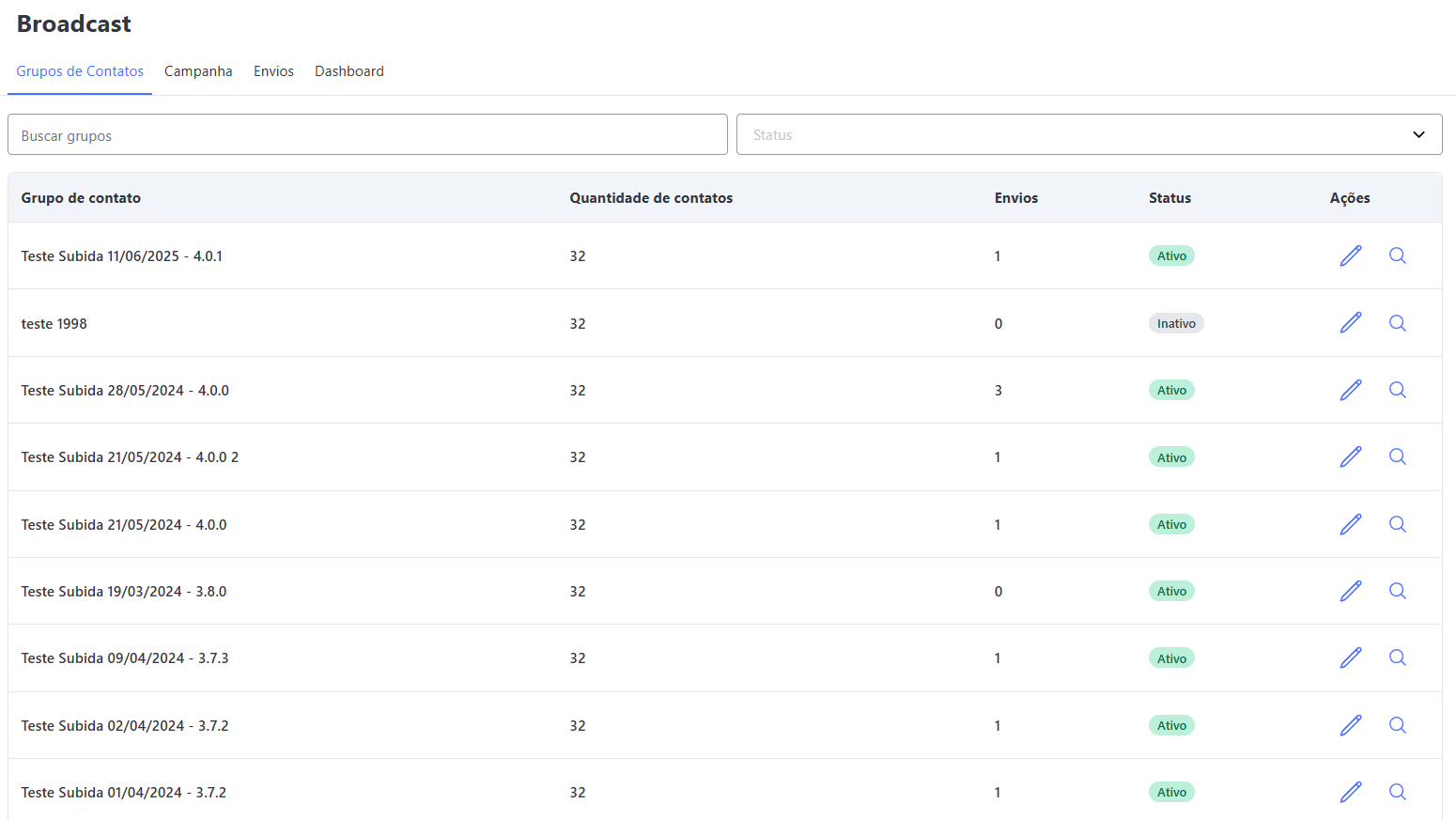
📝 Edição do Grupo de Contatos
Na tela de edição, é possível:
- Ativar ou desativar o grupo
- Adicionar novos contatos por meio de importação de arquivo
- Selecionar contatos já cadastrados no sistema
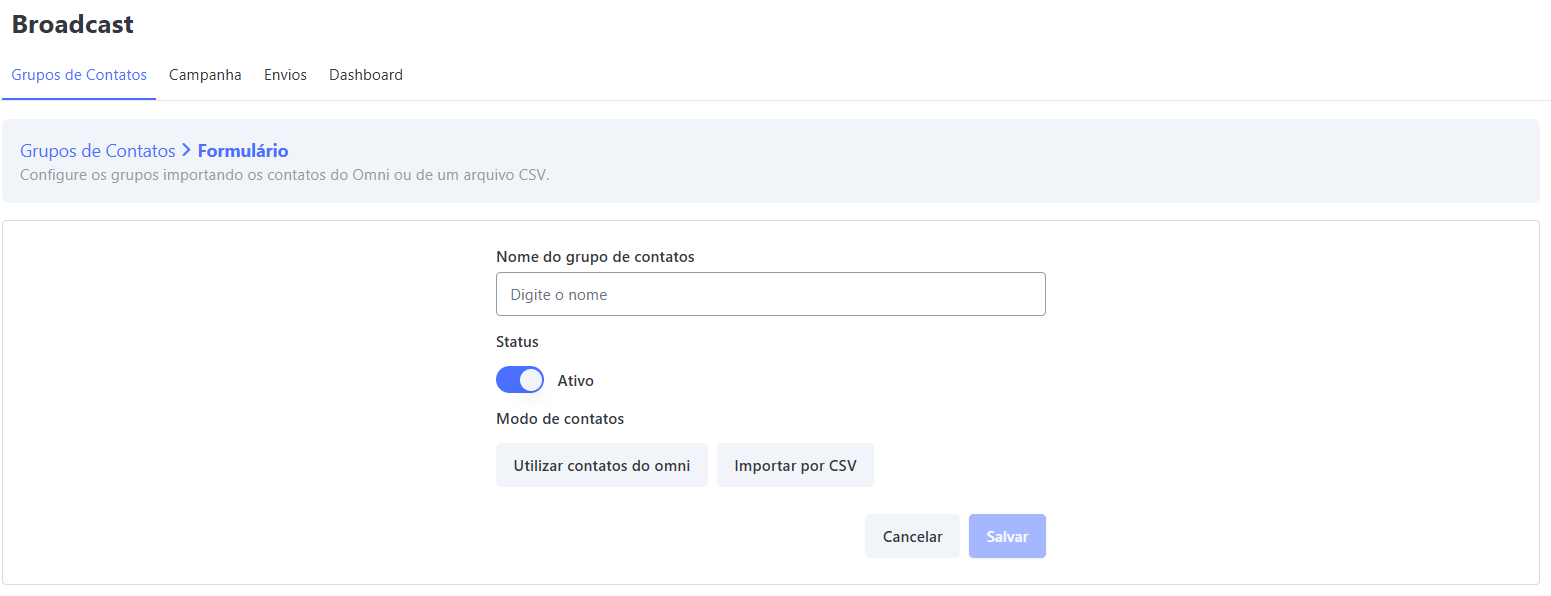
👁️🗨️ Visualizar Grupo de Contatos
Nessa tela você pode:
- Verificar a lista de contatos adicionados
- Editar informações de um contato
- Remover contatos do grupo
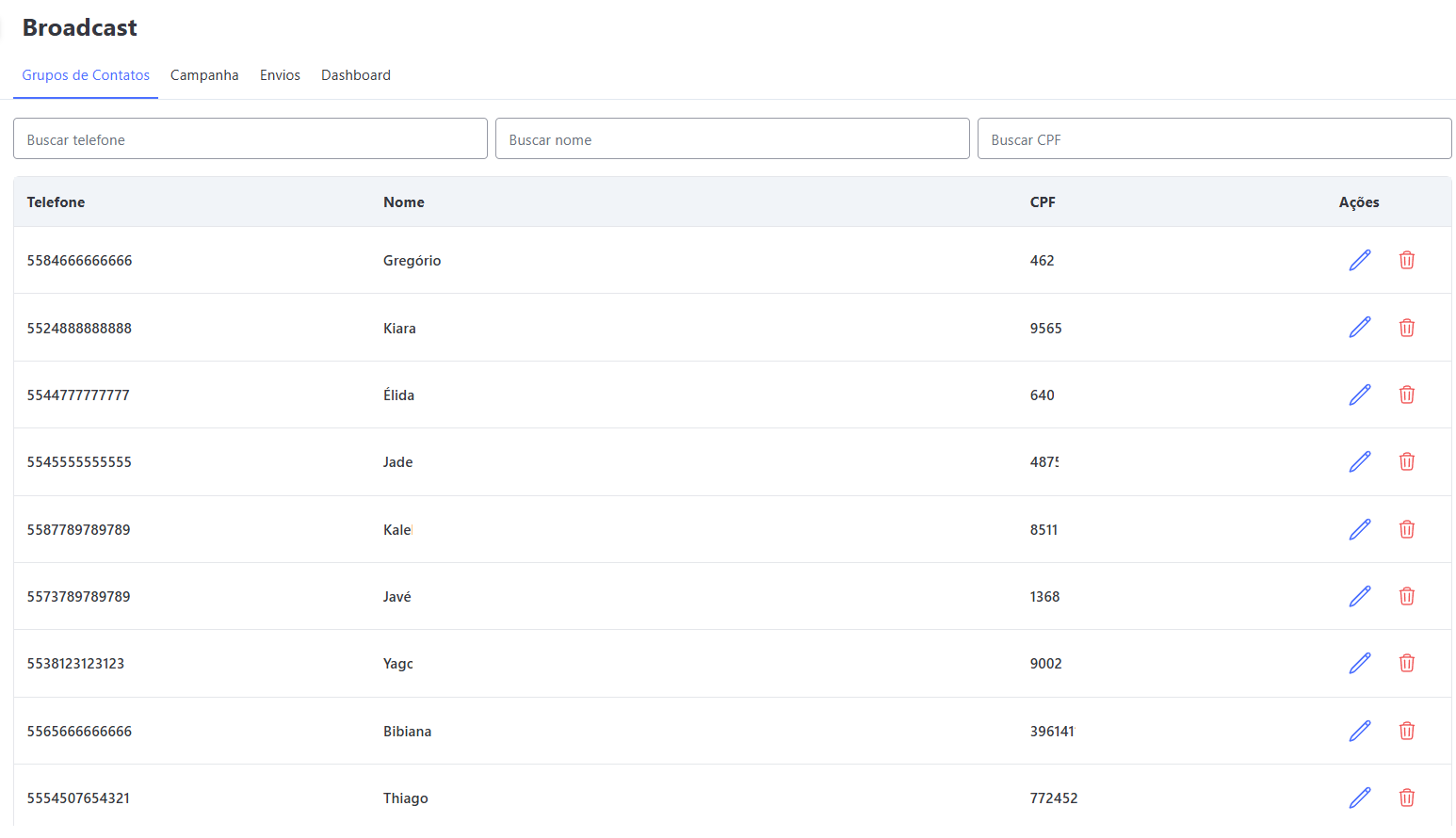
Campanha
As campanhas são elementos centrais do módulo de Broadcast e permitem configurar e organizar os detalhes essenciais para o envio em massa de mensagens via WhatsApp ou SMS. Cada campanha contém informações como:
- Canal de Envio: Define se a campanha será enviada via WhatsApp ou SMS.
- Integração Ativa: Escolhe o número cadastrado no sistema (aparece somente após selecionar o canal).
- Serviço: Preenchido automaticamente após a seleção da integração.
Com isso, você pode reutilizar configurações já criadas para diferentes envios, facilitando a gestão de múltiplas campanhas.
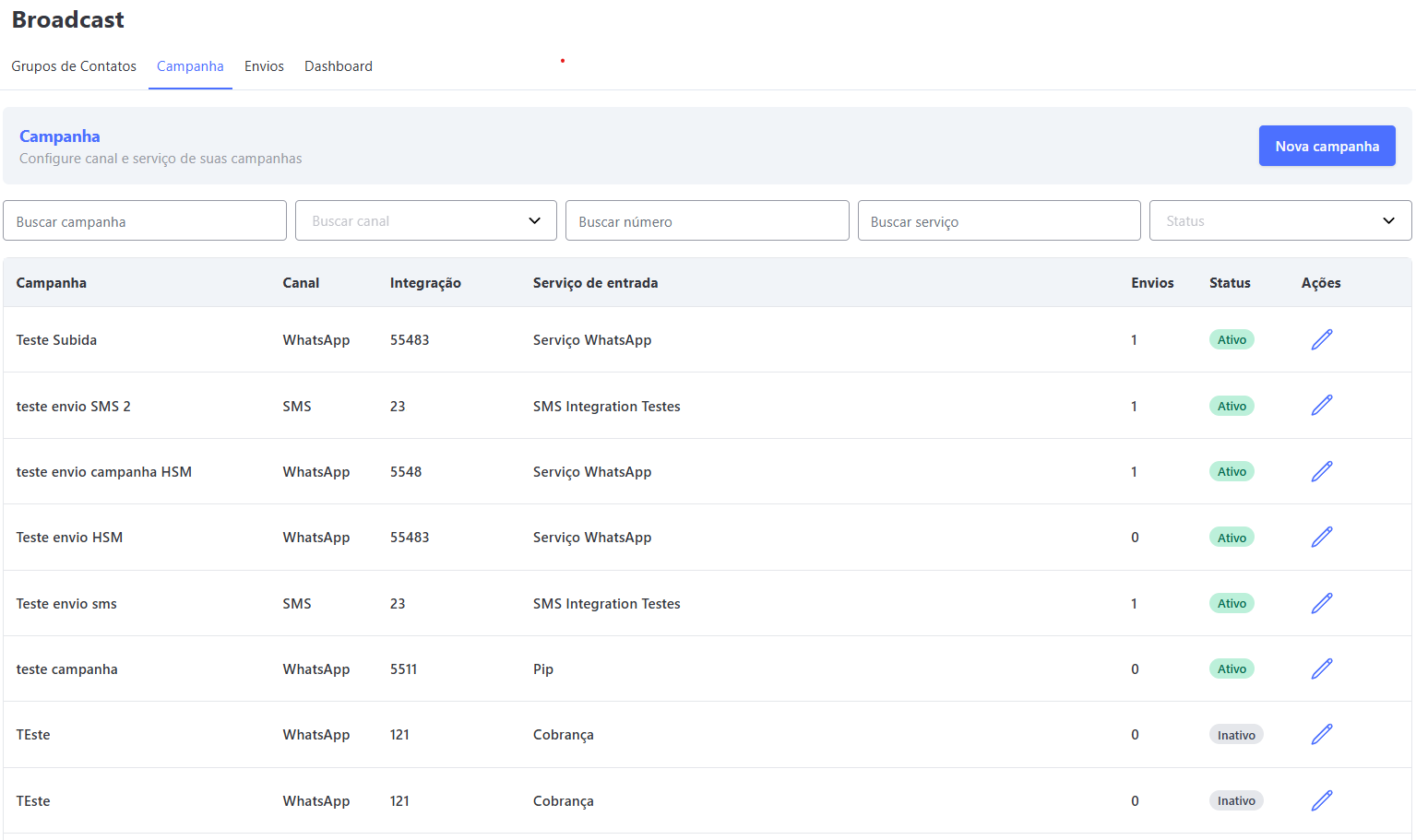
🔎 Filtros Disponíveis
Na parte superior da tabela, você pode aplicar filtros para personalizar a visualização das campanhas:
- Buscar Campanha: Pesquise por nome da campanha.
- Buscar Canal: Filtre por tipo de canal (WhatsApp ou SMS).
- Buscar Número: Filtre por números específicos cadastrados.
- Buscar Serviço: Filtre por serviços vinculados às campanhas.
- Status: Filtre por status da campanha (Ativo ou Inativo).
💡 Dica Rápida: Esses filtros ajudam a encontrar rapidamente as campanhas desejadas, especialmente quando há muitas ativas no sistema.
📋 Visualização da Tabela de Campanhas
A tabela exibe as seguintes informações para cada campanha:
| Coluna | Descrição |
|---|---|
| Campanha | Nome da campanha configurada. |
| Canal | Tipo de canal utilizado (WhatsApp ou SMS). |
| Integração | Número cadastrado no sistema para o envio. |
| Serviço de Entrada | Serviço vinculado à campanha. |
| Envios | Quantidade total de envios realizados pela campanha. |
| Status | Status atual da campanha (Ativo ou Inativo). |
| Ações | Botão de edição para modificar a campanha. |
📣 Como Criar uma Nova Campanha
- Acesse a tela Campanha, localizada no menu superior.
- No canto superior direito, clique no botão Nova Campanha.
Isso abrirá a tela Configurar Campanha, onde você deverá preencher os seguintes campos:
- Nome da Campanha: Nome identificador da campanha.
- Canal: Selecione se a campanha será enviada via WhatsApp ou SMS.
- Integração: Escolha o número cadastrado no sistema (aparece somente após selecionar o canal).
- Serviço: Preenchido automaticamente após a seleção da integração.
- Status: Por padrão, a campanha é criada como Ativa. Você pode alterar esse status conforme necessário.
Após preencher os campos, clique em Salvar para finalizar.
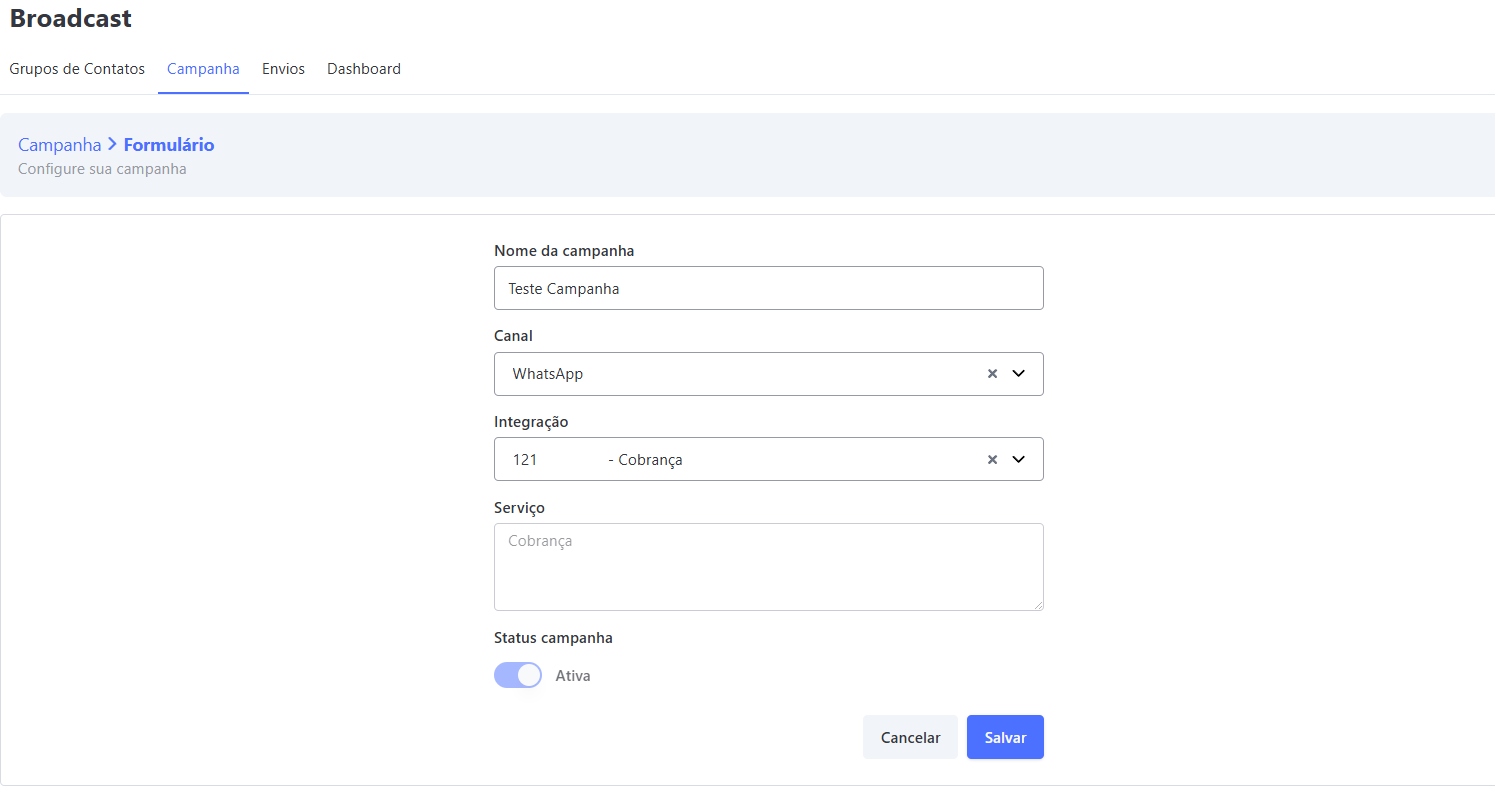
❗ Observações Importantes
-
🔏 Edição de Campanhas: É possível editar uma campanha apenas se ela ainda não tiver nenhum envio registrado. Após o primeiro envio, todas as informações da campanha — incluindo nome, canal, integração e serviço — ficam bloqueadas para edição.
-
🚫 Inativação da Campanha: O status pode ser alterado para Inativo apenas por meio da edição da campanha, desde que não haja envios registrados. Após o primeiro envio, a campanha não pode mais ser editada, portanto, não é possível alterar o status manualmente.
-
⚙️ Inativação Automática por Exclusão de Integração: Caso a integração (número) vinculada à campanha seja excluída do sistema, a campanha será inativada automaticamente, independentemente de já ter ou não realizado envios. Essa medida garante a integridade do sistema e evita tentativas de envio com números inválidos.
Envios
A seção Envios é onde você coloca em prática as campanhas criadas anteriormente.
É nessa tela que você pode programar, visualizar, editar ou replicar envios de mensagens em massa via WhatsApp ou SMS.
Além disso, ela permite:
- Visualizar histórico de envios anteriores
- Editar ou duplicar envios já criados
- Criar novos agendamentos com base nas campanhas configuradas
Com isso, você tem controle total sobre quando e como as mensagens serão entregues aos seus contatos.
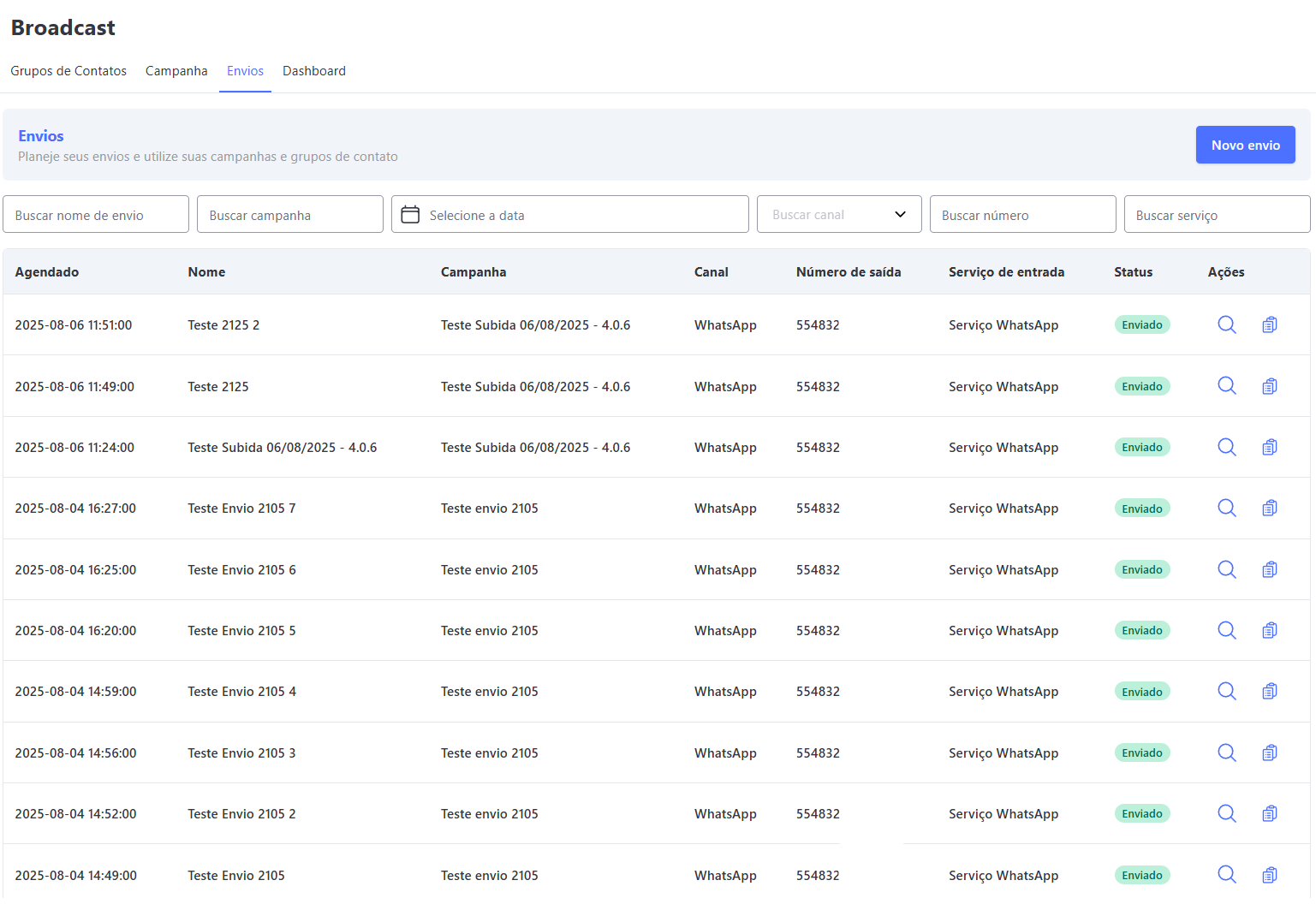
📤 Novo Envio
Para criar um novo envio, clique em Novo Envio na tela de envios. Será aberta a tela Configurar Envio, onde você deverá preencher:
- Nome do Agendamento: Nome identificador do envio
- Data: Informe a data do envio no formato
dd/mm/aaaa - Horário: Defina o horário exato do envio
- Grupos de Contatos: Selecione um ou mais grupos criados previamente
- Campanha: Escolha uma campanha já configurada (de WhatsApp ou SMS)
⚠️ Importante:
- Para campanhas de SMS, não há restrição de conteúdo.
- Para campanhas de WhatsApp, selecione um template HSM aprovado e preencha as variáveis conforme necessário.
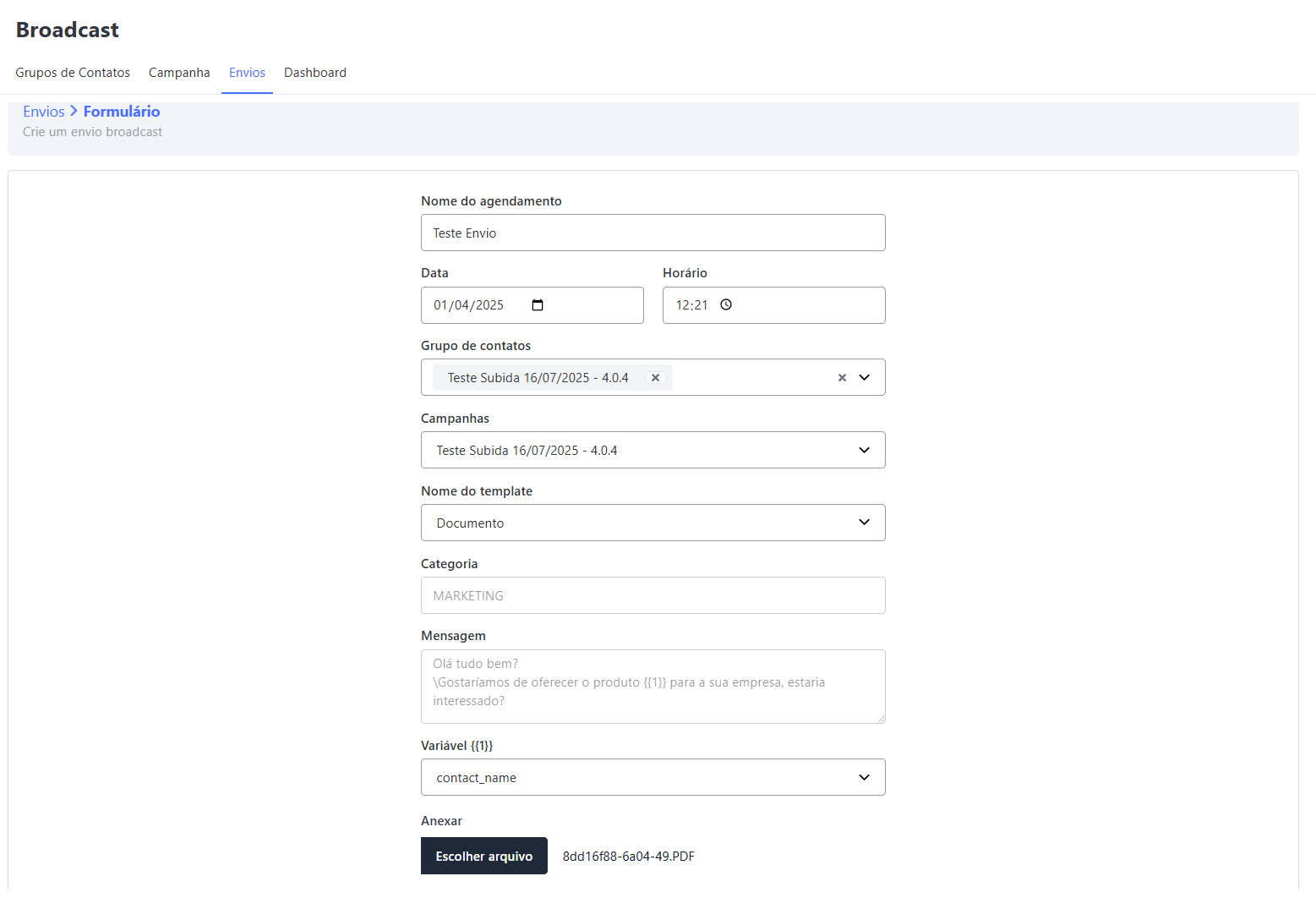
📎 Envio de Anexos no Broadcast (WhatsApp)
Agora é possível enviar diversos tipos de anexos via HSM no Broadcast do WhatsApp, desde que:
- O template HSM utilizado permita o envio do tipo de anexo desejado.
- O arquivo esteja no formato correto.
| Tipo de Anexo | Formatos Suportados |
|---|---|
| Imagem | jpeg, png |
| Áudio | aac, mp4, mpeg, amr, ogg |
| Vídeo | mp4, 3gp |
| Documento | txt, pdf, doc, docx |
💡 Dica Rápida:
Certifique-se de que o template HSM selecionado suporte o tipo de anexo que você deseja enviar. Caso contrário, o envio pode falhar.
Limite de Envios
Se o número de envios ultrapassar o limite Mensal permitido, será exibida uma mensagem informando que o envio não será realizado até o próximo dia.
Cada empresa tem um limite diário de envios.
Se precisar aumentar esse limite, entre em contato com o CS responsável.
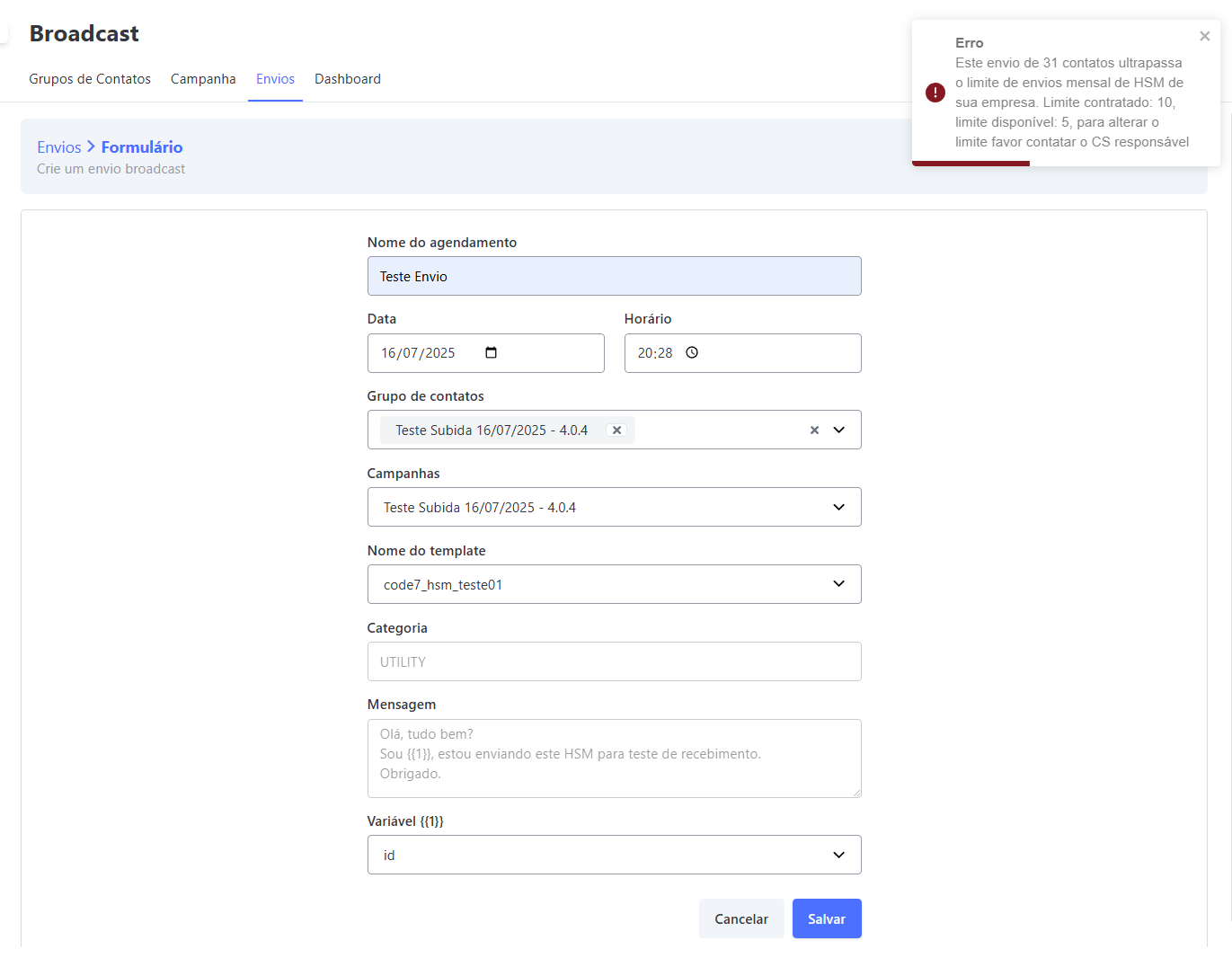
Dashboard
A tela Dashboard fornece uma visão dos resultados das campanhas de WhatsApp ou SMS, permitindo acompanhar métricas importantes como envios, entregas, interações e taxas de sucesso. Essa ferramenta ajuda a avaliar o desempenho das campanhas e tomar decisões estratégicas baseadas nos dados.
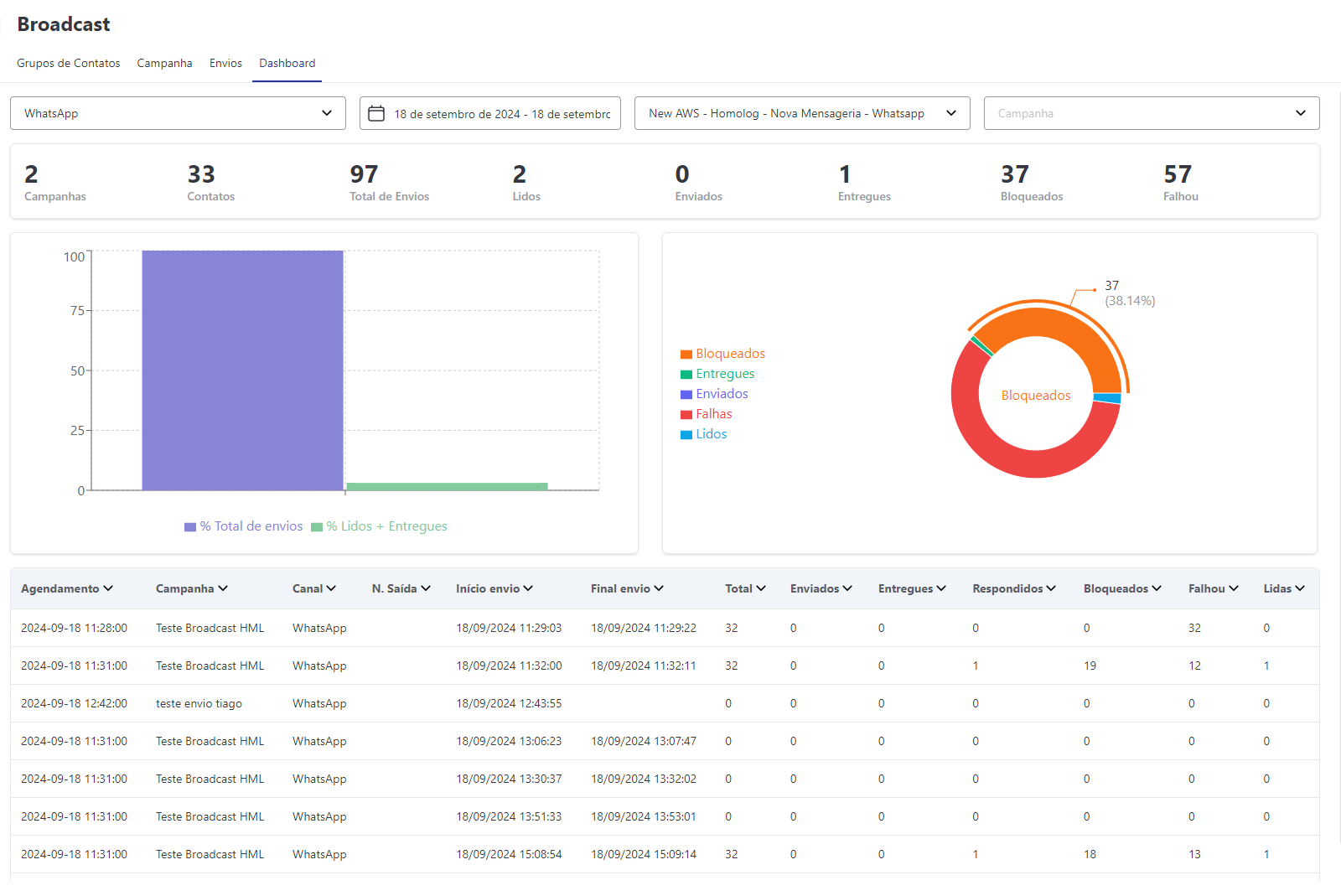
🔎 Filtros Disponíveis
Você pode refinar os dados exibidos na Dashboard usando os filtros disponíveis na parte superior da tela:
- Canal: Filtra por tipo de canal (WhatsApp ou SMS).
- Data: Define o intervalo de datas para análise.
- Serviço: Filtra por serviço vinculado ao canal.
- Campanha: Filtra por campanha específica.
⚠️ Importante:
Apenas um filtro por vez pode ser aplicado — ou você filtra por Campanha ou por Serviço. O último campo preenchido terá prioridade.

ℹ️ Informações Exibidas na Dashboard
A tela principal da Dashboard apresenta as seguintes métricas principais:
- Número de Campanhas: Total de campanhas realizadas no período selecionado.
- Total de Contatos: Quantidade total de contatos que receberam mensagens.
- Total de Envios: Número total de mensagens enviadas.
- Enviados: Mensagens enviadas com sucesso ao sistema de mensageria.
- Entregues: Mensagens recebidas pelo destinatário.
- Bloqueados: Mensagens que foram bloqueadas e não foram enviadas.
- Falhou: Mensagens que não foram entregues devido a erros técnicos ou outros problemas.
📈 Gráficos Visuais
-
📊 Gráfico de Barras (%):
- Mostra a porcentagem de mensagens enviadas, lidas e entregues em relação ao total de envios.
- Ajuda a visualizar rapidamente a eficácia do envio.
-
⭕ Gráfico de Pizza:
- Representa a distribuição das mensagens conforme seu status final:
- Bloqueados: Mensagens que foram bloqueadas e não foram enviadas.
- Entregues: Mensagens recebidas pelo destinatário.
- Enviados: Mensagens enviadas com sucesso.
- Falhas: Erros durante o processo de entrega.
- Lidos: Mensagens abertas pelo destinatário.
- Representa a distribuição das mensagens conforme seu status final:
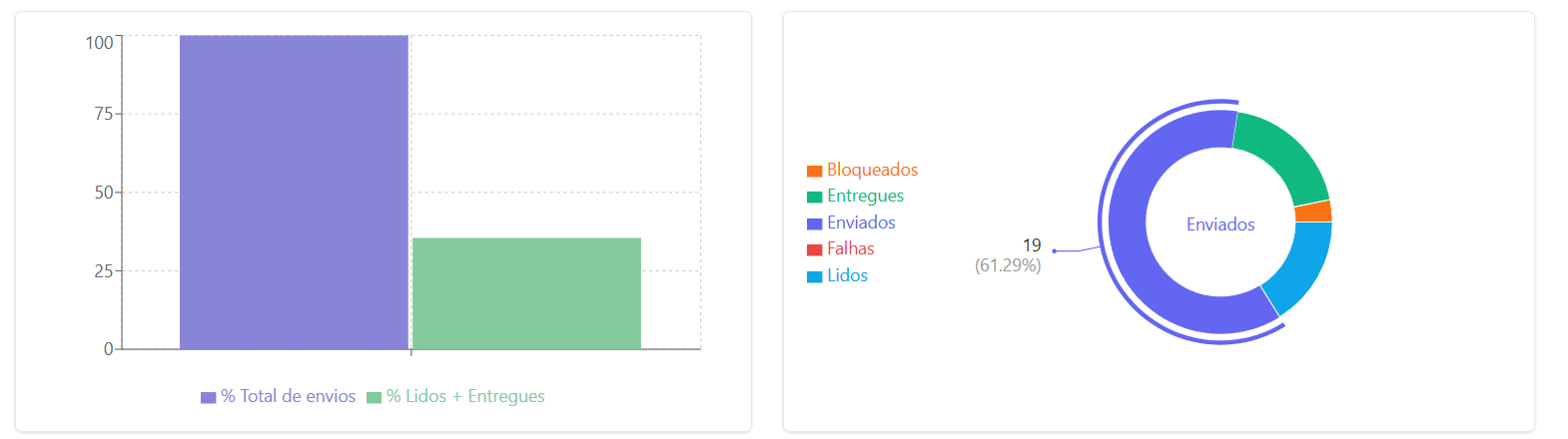
📋 Tabela Detalhada
Abaixo dos gráficos, há uma tabela que fornece informações detalhadas sobre cada envio:
- Agendamento: Data e hora programada para o envio.
- Campanha: Nome da campanha associada ao envio.
- Canal: Tipo de canal utilizado (WhatsApp ou SMS).
- N. Saída: Número de saída configurado para o envio.
- Início Envio: Horário inicial do envio.
- Final Envio: Horário final do envio.
- Total: Quantidade total de mensagens enviadas.
- Enviados: Mensagens enviadas com sucesso ao sistema.
- Entregues: Mensagens recebidas pelo destinatário.
- Respondidos: Mensagens que geraram respostas do cliente.
- Bloqueados: Mensagens que foram bloqueadas e não foram enviadas.
- Falhou: Mensagens que não foram entregues.
- Lidas: Mensagens abertas pelo destinatário.